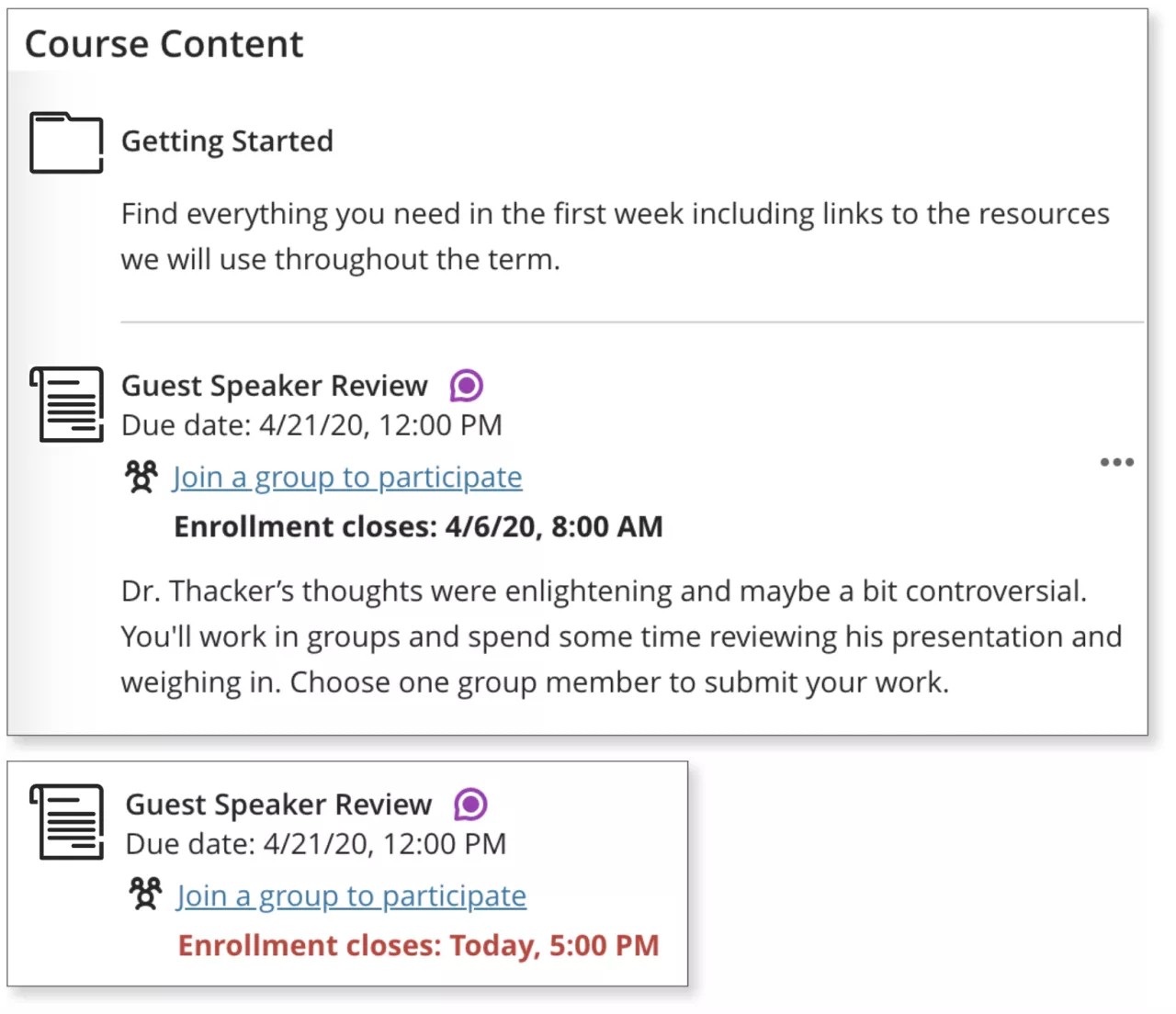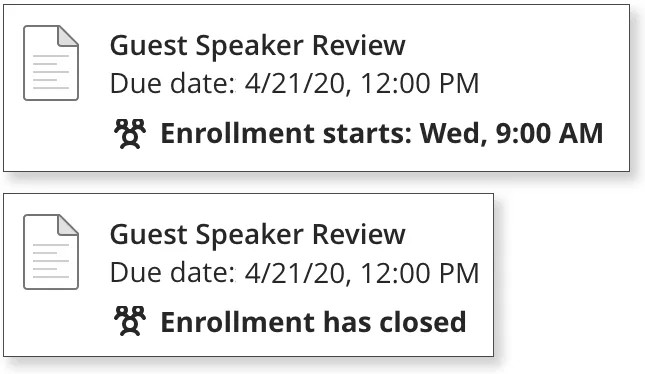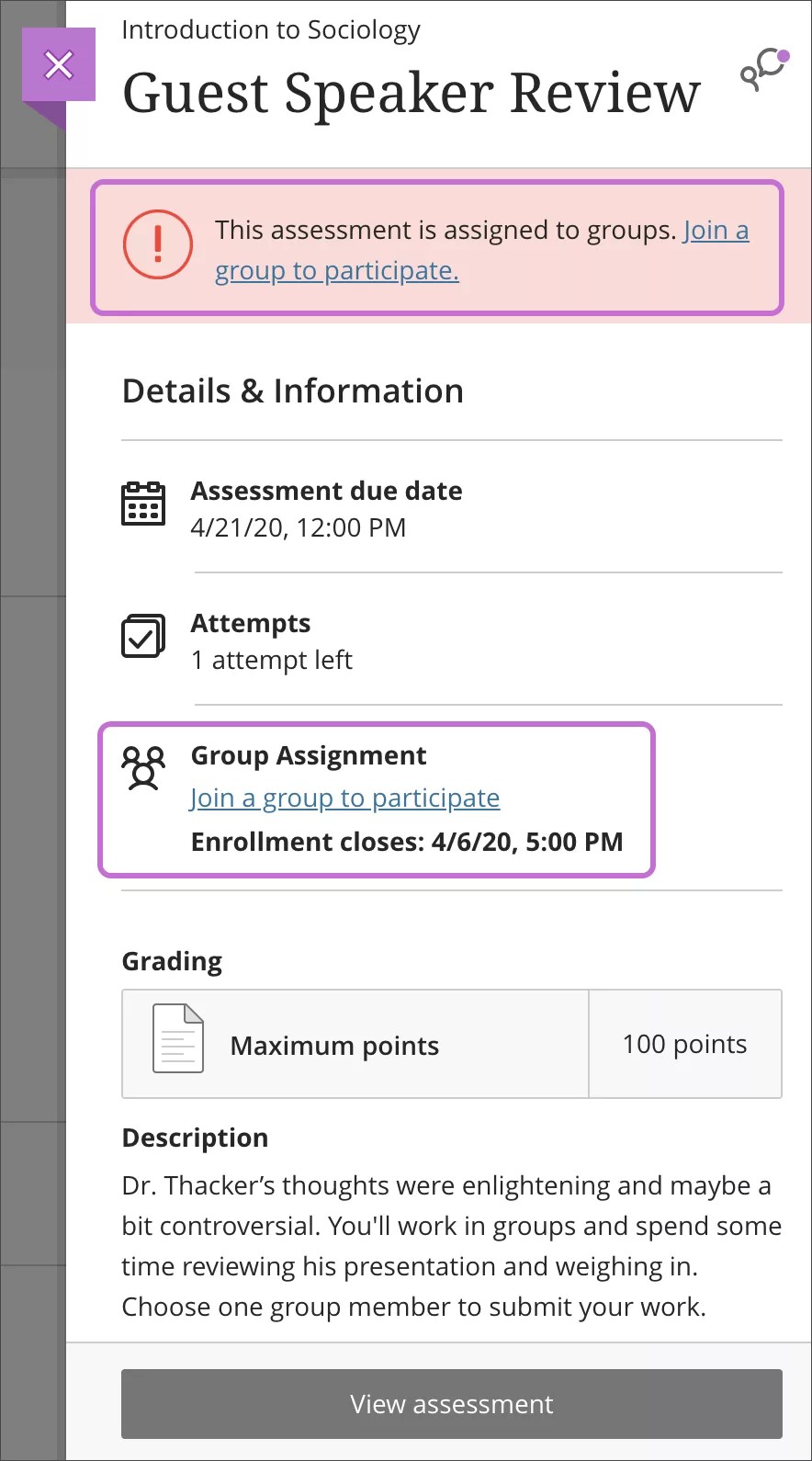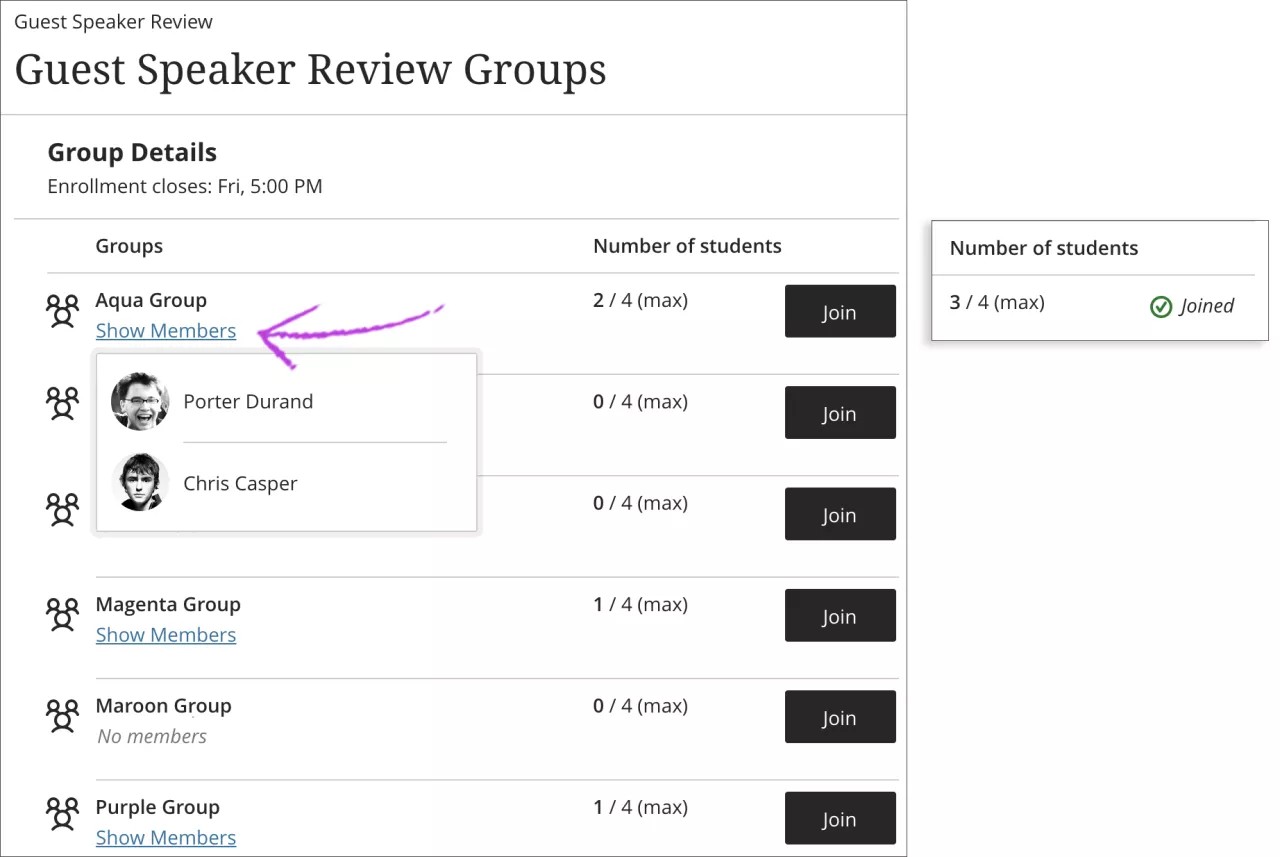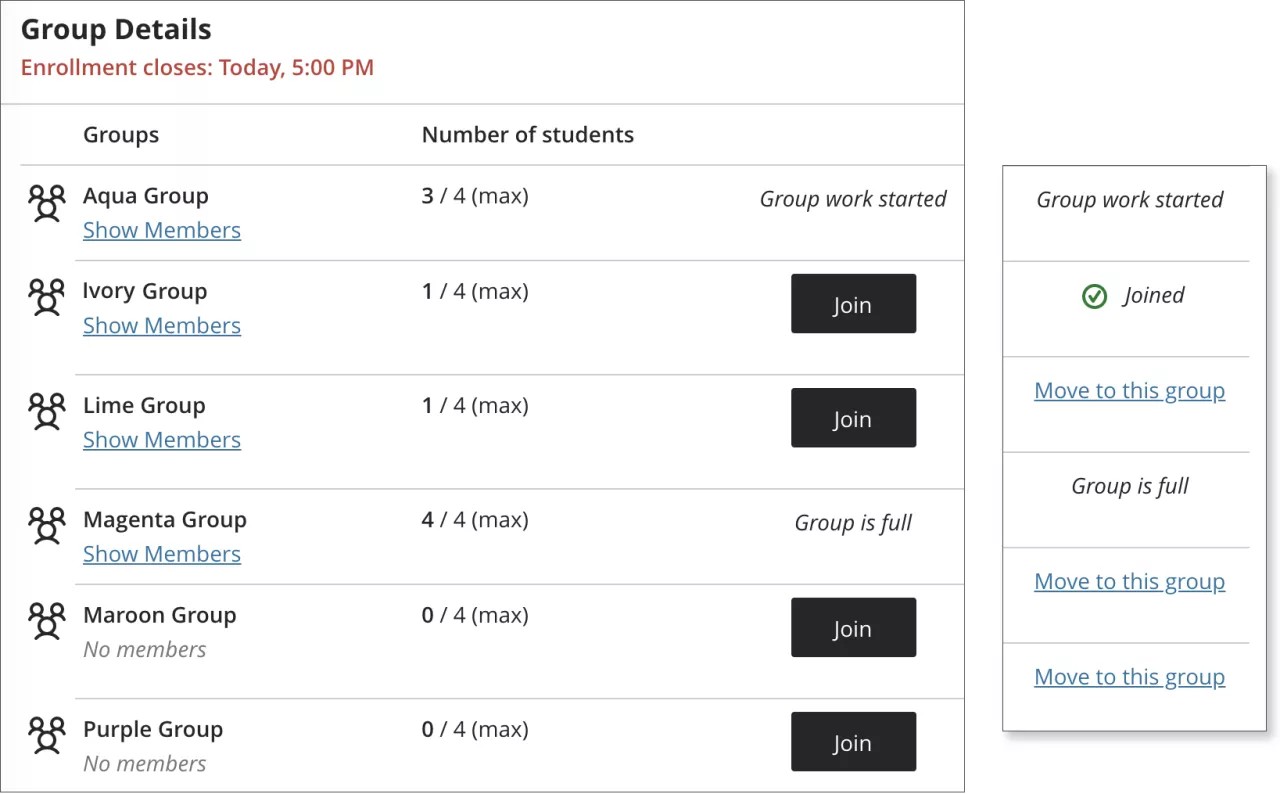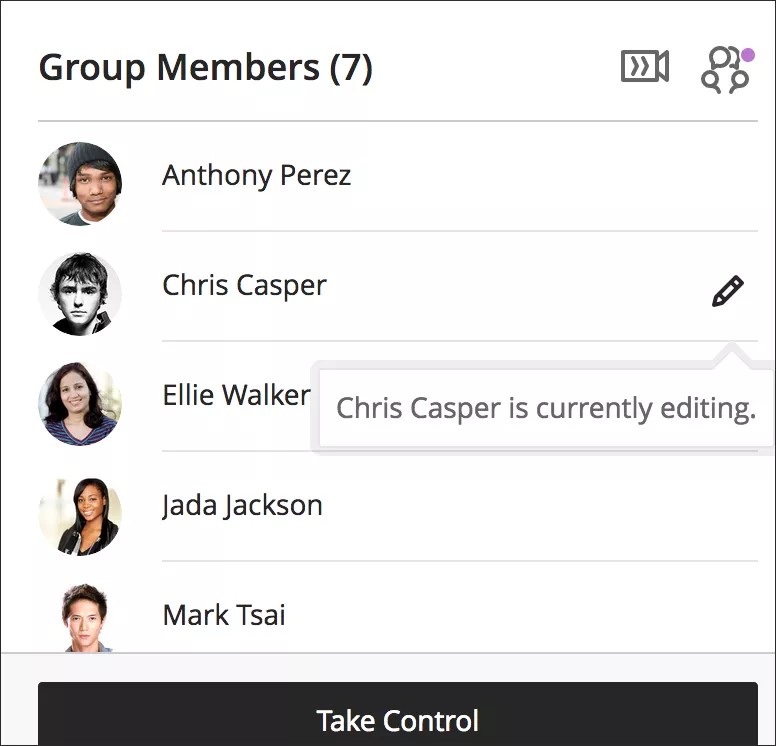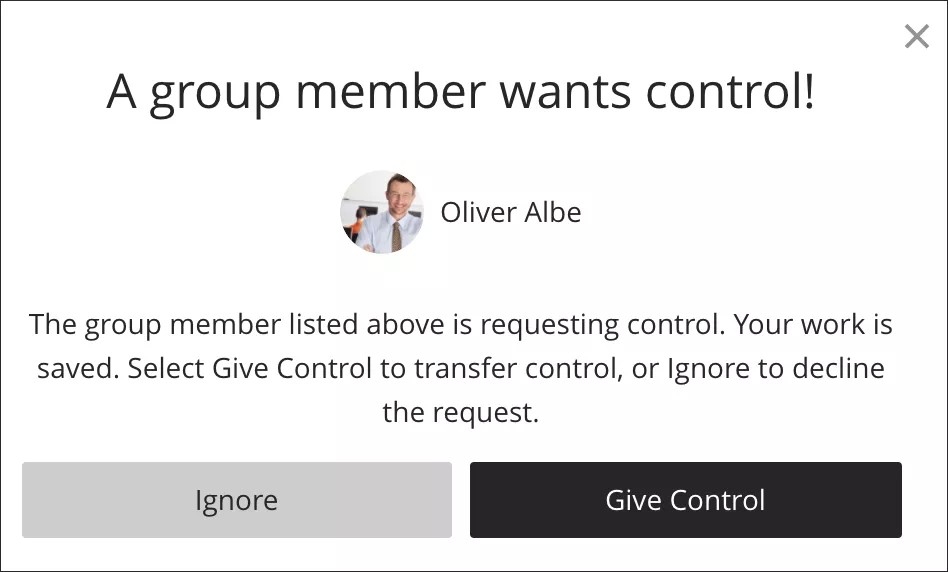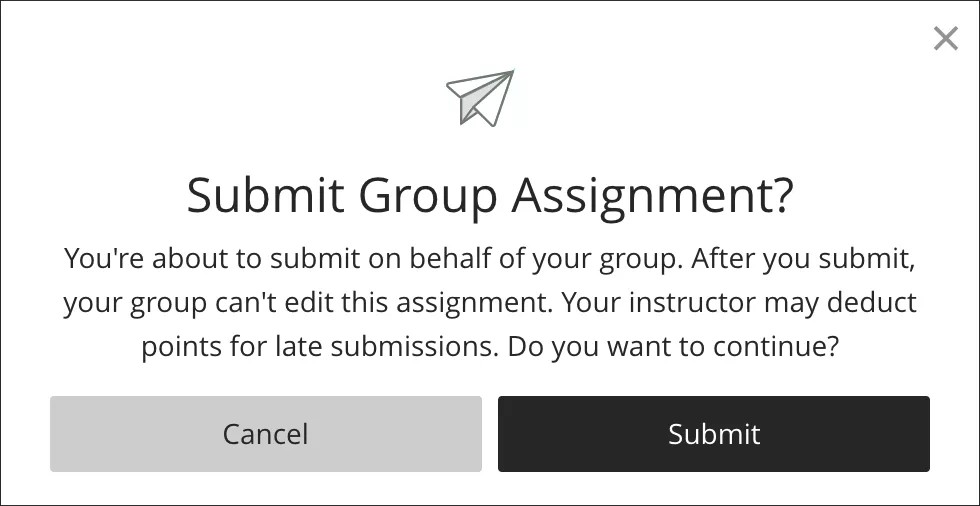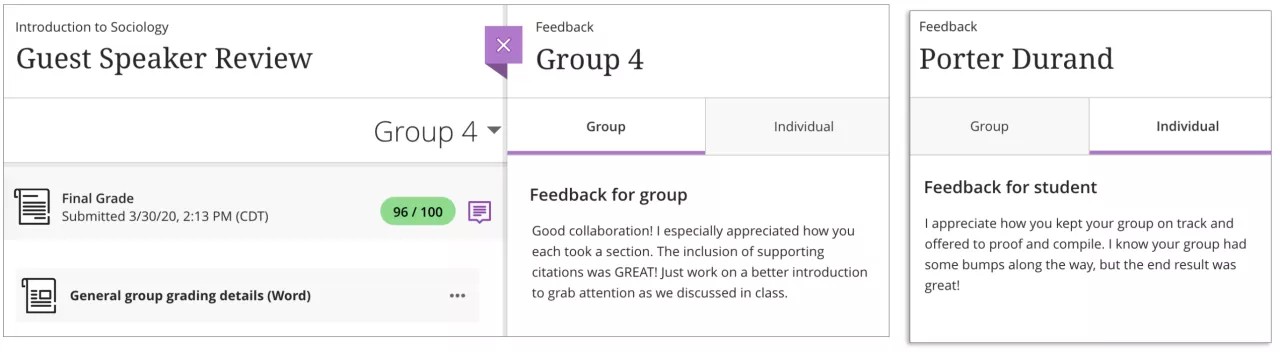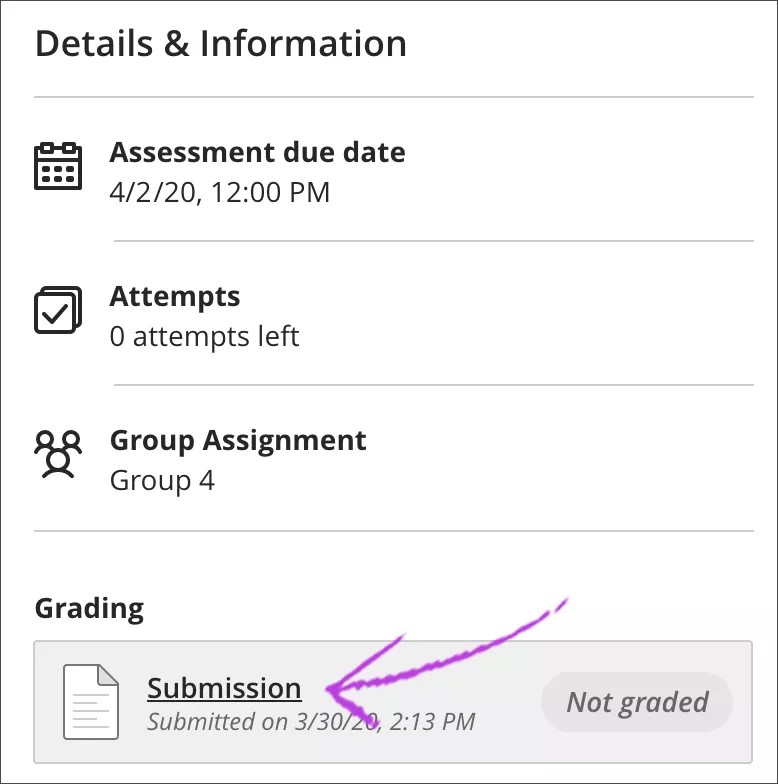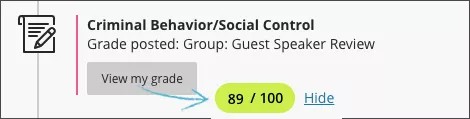Mae'r wybodaeth hon yn berthnasol i Wedd Cwrs Ultra yn unig.
Mae'r wybodaeth hon yn berthnasol i brofiad Ultra yn unig.
Aseiniadau grŵp
Gall eich hyfforddwyr greu profion neu aseiniadau grŵp lle gallwch gydweithio gyda myfyrwyr eraill. Efallai bydd eich hyfforddwr yn creu grwpiau neu’n gofyn i chi ymuno â grŵp am aseiniadau grŵp. Defnyddir yr un llif gwaith ar gyfer profion grŵp.
Ar eich tudalen Cwrs, caiff enw'ch grŵp ei restru ar ôl teitl yr aseiniad grŵp. Bydd enwau aelodau eich grŵp yn ymddangos ar y gwaelod pan fyddwch yn agor aseiniad. Os gwelwch yr opsiwn Ymunwch â grŵp i gymryd rhan, dewiswch y ddolen i ddewis grŵp. Ni fyddwch yn gweld yr aseiniad grŵp ar eich tudalen Graddau nes i chi ymuno â grŵp.
Os na allwch weld yr aseiniad grŵp, efallai bydd eich mynediad yn seiliedig ar eich sgôr ar eitem a raddir arall neu ar ddyddiad. Gallwch weld aelodau eich grŵp bob tro, hyd yn oed os na allwch weld yr aseiniad grŵp. Os yw’ch hyfforddwr wedi gofyn i chi ymuno â grwp, efallai byddwch yn gallu gweld aelodau eich grŵp cyn cael mynediad at yr aseiniad. Eich hyfforddwr sy'n rheoli'r gosodiad hwnnw, felly cysylltwch â nhw os oes gennych ragor o gwestiynau.
Gallwch weld aseiniad grŵp ac nid oes rhaid i chi ei gyflwyno. Pan fyddwch yn dewis Gweld yr asesiad, gallwch weld aseiniad y grŵp yn unig neu ychwanegu peth gwaith ato. Ddim yn barod i gyflwyno? Cliciwch ar Cadw a Chau yn y panel. Bydd eich gwaith ar ran y grŵp yn cael ei gadw ond nid yn cael ei gyflwyno. Os ydych chi neu aelod arall o’r grŵp wedi dechrau’r aseiniad eisoes, bydd eich gwaith wedi cael ei gadw. Cliciwch ar Gweld yr aseiniad i barhau i weithio.
Mae pawb yn y grŵp yn gallu olrhain fersiwn diweddaraf y gwaith. Nes i aelod ddewis Cyflwyno, gallwch agor yr aseiniad grŵp cynifer o droeon ag y mynnwch.
Sgyrsiau grŵp a Collaborate
Os yw'ch hyfforddwr wedi galluogi sgyrsiau, dewiswch yr eicon sgyrsiau yn y panel. Gallwch ofyn am help, rhannu ffynonellau, neu ateb cwestiynau pobl eraill am yr aseiniad grŵp. Gallwch sgwrsio â'r dosbarth gyfan, y grŵp yn unig, neu'r ddau.
Pan fydd aelod o'r grŵp wedi postio yn y sgwrs, bydd eicon yn ymddangos wrth ochr teitl yr aseiniad ar dudalen Cynnwys y Cwrs i roi gwybod i chi am weithgarwch newydd. Mae’r eicon sgyrsiau yn y panel yn ymddangos gyda dot lliwgar hefyd.
Gallwch hefyd ddefnyddio Collaborate Ultra i gyfarfod yn rhithwir gyda'ch grŵp os yw'ch cwrs yn defnyddio Collaborate a bod eich hyfforddwr wedi galluogi sgyrsiau. I agor ystafell Collaborate eich grŵp, dewiswch yr eicon Agor ystafell Collaborate.
Nid oes gan ddefnyddwyr y gallu i greu recordiadau Collaborate mewn grwpiau aseiniad Ultra. Nid oes lle ar gyfer rhestru, rheoli, neu wylio recordiadau o grwpiau. Gall hyfforddwr ymuno â grŵp a chyrchu'r botwm recordio, ond ni chaiff y recordiad hwn ei restru ac ni fydd modd ei weld.
Newydd i Collaborate Ultra? Dechreuwch yma gyda'r hanfodion!
Ymuno â grŵp
Efallai bydd eich hyfforddwr yn gofyn i chi ymuno â grŵp i gwblhau aseiniad grŵp. Ni fydd yr aseiniad grŵp yn ymddangos ar eich tudalen Graddau nes i chi ymuno â grŵp.
Ar dudalen Cynnwys y Cwrs, efallai byddwch yn gweld cyfnod cofrestru. Mae hyn yn golygu bod angen i chi ymuno â grŵp cyn y dyddiad cau. Os nad ydych wedi ymuno â grŵp, rhoddir gwybod i chi pan fydd y dyddiad olaf i gofrestru yn nesáu.
Gallwch hefyd weld a yw’r cyfnod cofrestru wedi agor eto neu wedi dod i ben. Gallwch weld y dudalen grwpiau a'r aseiniad ond ar ôl i'r cyfnod cofrestru agor. Cysylltwch â'ch hyfforddwr os nad ydych wedi ymuno â grwp cyn y dyddiad olaf i gofrestru. Os yw pob grŵp wedi cyflwyno gwaith, ni fydd modd i chi ymuno â grŵp.
Dewiswch y ddolen Ymunwch â grŵp i gymryd rhan i gyrchu'r dudalen Grwpiau. Os byddwch yn dewis teitl yr aseiniad grŵp, bydd panel yn agor gyda manylion a dolenni i ymuno â grŵp. Ni allwch weld yr aseiniad nes i chi ymuno â grŵp.
Tudalen Grwpiau
Mae’r grwpiau y gallwch ymuno â nhw yn ymddangos ar y dudalen Grwpiau. Yn seiliedig ar osodiadau’ch hyfforddwr, efallai byddwch yn gweld dolen Dangos Aelodau sy’n dangos enwau'r aelodau eraill a ymunodd cyn chi. Yn y golofn Nifer o fyfyrwyr, gallwch weld y nifer o aelodau sy’n gallu ymuno â phob grŵp. Efallai bydd eich hyfforddwr yn caniatáu i bob myfyriwr ymuno â phob grŵp. Er enghraifft, efallai byddwch yn mynd ar sawl taith.
Ar ôl ichi ymuno â grwp, bydd Wedi Ymuno yn ymddangos yn y rhes honno. Gallwch symud i grŵp arall tra bod y cyfnod cofrestru ar agor. Ni allwch symud os yw’ch grŵp eisoes wedi cyflwyno gwaith.
Ni allwch ymuno â neu symud i grwpiau sydd wedi cyflwyno gwaith neu sy'n cynnwys y nifer mwyaf o aelodau. Os na allwch ymuno ag unrhyw grŵp neu os yw'r dyddiad cofrestru wedi mynd heibio, cysylltwch â’ch hyfforddwr.
Ar ôl ymuno â grŵp, gallwch weld eich gweithgarwch grŵp a chyfranogi.
Gall mwy nag un aelod weithio ar aseiniad grŵp
Pan fydd aelod o grŵp yn agor aseiniad grŵp, caiff yr aseiniad ei gloi fel nad oes modd i aelodau eraill ei olygu. Gall aelodau eraill o'r grŵp ofyn i weithio ar yr aseiniad. Gall yr aelod mewn rheolaeth gymeradwyo neu wrthod y cais.
Cymryd rheolaeth o aseiniad
- Agor yr aseiniad grŵp. Os oes aelod arall o'r grŵp yn gweithio ar yr aseiniad, bydd eicon pensil a neges yn ymddangos nesaf at enw'r aelod.
- I anfon cais i'r aelod o'r grŵp sydd mewn rheolaeth ar hyn o bryd, dewiswch Cymryd Rheolaeth.
- Bydd neges yn ymddangos i roi gwybod i chi bod eich cais am reolaeth wedi cael ei anfon. Os ydych yn penderfynu nad ydych eisiau cymryd rheolaeth, gallwch ganslo'ch cais.
- Bydd y person sy'n rheoli'r aseiniad grŵp yn derbyn hysbysiad a gall gymeradwyo neu wrthod eich cais.
- Os cymeradwyir eich cais, caiff yr aseiniad ei datgloi a gallwch weithio arno. Byddwch yn derbyn neges os gwrthodir eich cais.
Os gwrthodir eich cais, efallai bod aelod eich grŵp wedi rhoi mynediad i rywun arall. Gallwch wneud cais i ymuno eto nes ymlaen. Efallai byddwch hefyd am anfon neges at eich grŵp i gydlynu pwy sy'n gweithio ar yr aseiniad ar adegau penodol.
Os fyddwch yn derbyn un o'r hysbysiadau hyn pan fyddwch yn gweithio ar aseiniad, bydd y system yn cadw eich gwaith yn awtomatig. Gallwch ddewis gadael yr aseiniad a rhoi rheolaeth i'r aelod sydd wedi gwneud cais am fynediad. Neu, gallwch anwybyddu'r cais a bwrw ymlaen.
Cyflwyno aseiniad grŵp
Cofiwch, wrth i chi weithio ar aseiniad grŵp, gallwch gadw drafft a bydd aelodau eraill o'r grŵp yn gallu ei olygu. Mae pawb yn y grŵp yn gallu olrhain fersiwn diweddaraf y gwaith.
Un aelod o'ch grŵp yn unig fydd yn cyflwyno'r aseiniad. Byddwch yn derbyn neges naid lle rydych yn cadarnhau eich bod eisiau cyflwyno ar ran eich grŵp. Ni allwch wneud newidiadau i aseiniad grŵp ar ôl i chi ei gyflwyno.
Analluogir y botwm Cyflwyno nes bod un aelod o’ch grŵp yn ychwanegu cynnwys.
Graddau ac adborth grŵp
Bydd eich hyfforddwyr yn graddio aseiniad grŵp yn yr un modd ag y byddent yn graddio aseiniad gan fyfyriwr unigol. Byddwch yn gweld eich gradd eich hun yn unig, ond gall eich hyfforddwr bennu graddau gwahanol i bob aelod o'r grŵp. Gall hyfforddwyr bennu graddau gwahanol os ydynt yn teimlo bod cyfraniad aelod o'r grŵp wedi ennill gwahanol radd i weddill y grŵp.
Gallwch weld eich adborth grŵp ac adborth mae’ch hyfforddwr wedi’i roi i chi yn unig. Pan fyddwch yn agor yr aseiniad grŵp i weld y radd, bydd y panel adborth yn agor yn awtomatig. Mae’ch adborth yn ymddangos yn y tabiau Grŵp ac Unigol. Ar ôl i chi gau’r panel adborth, dewiswch yr eicon adborth i’w agor eto.
Sut ydw i’n gwirio a yw ein haseiniad grŵp wedi’i gyflwyno?
Ar ôl i’ch grŵp gyflwyno aseiniad, dewiswch deitl yr aseiniad ar dudalen Cynnwys y Cwrs. Bydd panel yn ymddangos gyda dyddiad ac amser y cyflwyniad. Mae Heb ei raddio yn ymddangos os yw’ch grŵp wedi cyflwyno'r aseiniad ond nid yw’ch hyfforddwr wedi’i raddio eto. Dewiswch y ddolen Cyflwyniad i weld y cyflwyniad.
Wrth i'ch hyfforddwyr gyhoeddi graddau, byddwch yn eu gweld yn eich ffrwd gweithgarwch. Dewiswch Gweld eich gradd i ddangos eich gradd. Os yw'ch hyfforddwr wedi ychwanegu adborth grŵp, gallwch ei weld ar ôl teitl yr eitem. Dewiswch deitl yr aseiniad grŵp i agor eich tudalen Graddau Cwrs i gael mynediad at bob un o'ch graddau ac adborth.
Gallwch hefyd gael mynediad at yr aseiniad grŵp yn eich cwrs er mwyn adolygu'ch gradd ac adborth mewn cyd-destun.
Mae'ch graddau hefyd yn ymddangos ar y tudalennau graddau cyffredinol a rhai'r cwrs.
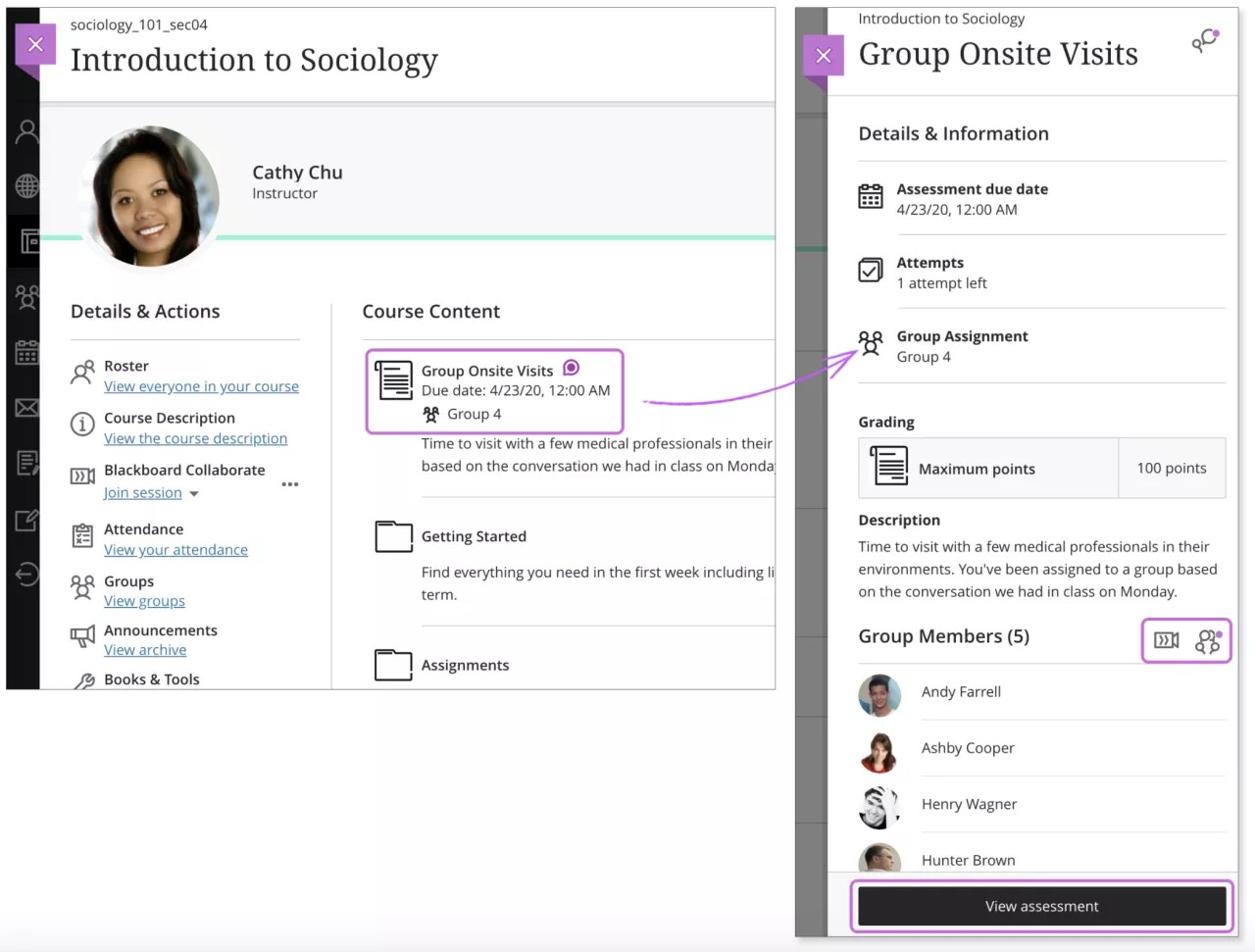
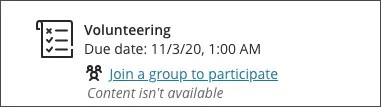
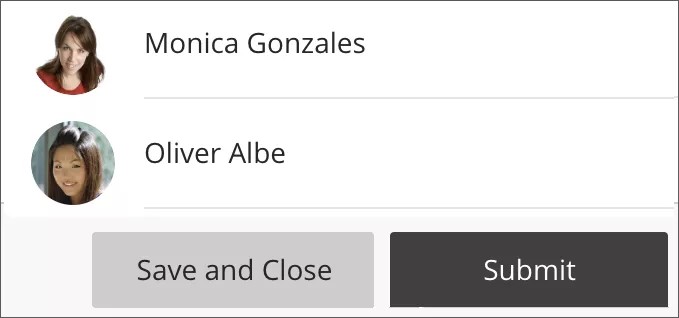
![Delwedd sgrinlun sy'n symud o dudalen Cynnwys y cwrs sy'n dangos sut i ddewis a chymryd rhan mewn asesinad grŵp.]](/sites/default/files/styles/rich_text_large/public/images/2020-03/student_group_convos_1.gif.jpg?itok=NwR5MC1T)